Outlook-gegevensbestand PST heeft de maximale grootte bereikt
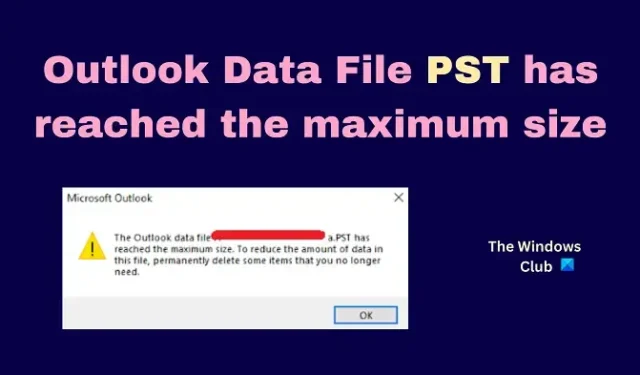
Microsoft Outlook heeft een optie waarmee gebruikers e-mailbestanden en mappen kunnen opslaan als offline bestanden. Deze bestanden worden Outlook-gegevensbestanden genoemd en hebben de extensie. pst. Deze bestanden kunnen eenvoudig tussen platforms worden uitgewisseld. Echter,. pst-bestanden hebben een maximale grootte en als u de limiet probeert te overschrijden, krijgt u de foutmelding Outlook-gegevensbestand heeft de maximale grootte bereikt . Lees dit artikel om dit probleem op te lossen.
Wat is de maximale grootte van een. pst-bestand?
De maximale grootte van een. pst-bestand kan tot 50 GB groot zijn . Ook kan de maximale grootte van een Microsoft Outlook- mailbox oplopen tot 100 GB . Als u een van deze limieten overschrijdt, wordt de. pst-bestand kan nog steeds worden toegevoegd aan uw Microsoft Outlook- postvak, maar u kunt het niet openen.
Outlook-gegevensbestand heeft de maximale grootte bereikt
Als u ziet dat het Outlook-gegevensbestand de maximale grootte van het bericht heeft bereikt, kunt u de volgende oplossingen proberen:
- Verklein de grootte van. pst-bestand
- Verhoog de groottelimiet voor. pst-bestanden via de Register-editor
1] Verklein de grootte van. pst-bestand
U kunt de grootte van een verkleinen. pst-bestand door er spaties uit te verwijderen. Dit kan worden gedaan met behulp van de optie Nu comprimeren . Deze optie heeft geen invloed op de. pst-bestand aanzienlijk en bespaart ruimte. De procedure om de ruimte van de. pst-bestand is als volgt.
- Microsoft Outlook openen .
- Klik op Bestand om het menu te openen.
- Klik nogmaals op Accountinstellingen en Accountinstellingen .
- Selecteer Gegevensbestanden . Nu moet u de selecteren. pst-bestand waarvan u de grootte wilt verkleinen.
- Klik op Instellingen .
- Ga naar het tabblad Geavanceerd .
- Klik op Instellingen voor Outlook-gegevensbestanden .
- Klik op Nu comprimeren . Het zou een paar minuten nodig hebben om de grootte van de. pst-bestand.
- Selecteer OK.
2] Verhoog de maximale grootte voor. pst-bestanden via de Register-editor
Gebruikers kunnen veel nieuwe functies op Windows-computers ontgrendelen door bewerkingen uit te voeren in de Register-editor . U kunt ook de limiet voor de grootte verhogen. pst-bestanden van 50 GB tot 100 GB met behulp van de Register-editor . Het is echter niet mogelijk om de limiet groter te maken dan 100 GB, aangezien de grootte van de mailbox een eigen limiet van 100 GB heeft. De werkwijze is als volgt.
Druk op Win+R om het venster Uitvoeren te openen.
Typ in het venster Uitvoeren de opdracht REGEDIT en druk op Enter om het venster Register-editor te openen.
Ga in het venster Register-editor naar het volgende pad:
Computer\HKEY_CURRENT_USER\Software\Microsoft\Office\16.0\Outlook\PST
Klik nu in het rechterdeelvenster met de rechtermuisknop ergens in de open ruimte.
Selecteer Nieuw > DWORD (32-bits) . Er wordt een nieuw DWORD-item (32-bits) gemaakt.
Hernoem het item MaxLargeFileSize .
Dubbelklik op dit item om de eigenschappen ervan te openen.
Wijzig de waardegegevens in 102400 en klik op OK om de instellingen op te slaan.
Door dit te doen, zou u de maximale bestandsgrootte van de . pst-bestand naar 100 GB .
Maak nu nog een DWORD-item (32-bits) en noem het WarnLargeFileSize .
Dubbelklik op dit item om de eigenschappen ervan te openen.
Wijzig de waardegegevens in 97280 en klik op OK om de instellingen op te slaan.
Met deze instelling wordt u gewaarschuwd voor de. pst-bestandsgrootte wanneer deze groter is dan 95 GB . De vorige limiet was 47,5 GB.
Start uw systeem opnieuw op en uw probleem zou zijn opgelost.
Als de grootte van uw PST- bestand groter is dan 100 GB , kunt u beide oplossingen gebruiken, dwz u kunt de maximale grootte voor verhogen. pst-bestanden en comprimeer het bestand vervolgens. Als dat ook niet helpt, is fragmentatie de enige optie. pst-bestand verder.
Wat is de locatie van. pst-bestanden?
De locatie van. pst-bestanden is C:\Users\<gebruikersnaam>\AppData\Local\Microsoft\Outlook waarbij <gebruikersnaam> de gebruikersnaam van uw computer is en C: de stationsletter van het systeemstation. Wanneer u probeert een . pst-bestand naar uw Outlook-mailbox, het bestand wordt automatisch opgehaald. Als u echter probeert toegang te krijgen tot het bestand/de bestanden vanaf de oorspronkelijke locatie, zorg er dan voor dat u Toon verborgen bestanden aanvinkt.



Geef een reactie